STM32CubeIDE é um Ambiente de Desenvolvimento Integrado para STM32. Uma plataforma avançada de desenvolvimento C/C++ com configuração de periféricos, geração de código, compilação de código e recursos de depuração para microcontroladores e microprocessadores STM32. É baseado na estrutura ECLIPSE™/CDT e na cadeia de ferramentas GCC para o desenvolvimento e GDB para a depuração. Permite a integração de centenas de plugins existentes que completam as funcionalidades do IDE ECLIPSE. Neste tutorial, saiba como instalar o IDE STM32CubeIDE no Linux, usando pacotes Flatpak.
STM32CubeIDE integra todas as funcionalidades do STM32CubeMX para oferecer experiência de ferramenta completa e economizar tempo de instalação e desenvolvimento. Siga o tutorial abaixo e instale essa incrível ferramenta agora mesmo no seu Linux, de forma simples e rápida.
Saiba instalar o IDE STM32CubeIDE no Ubuntu e derivados!
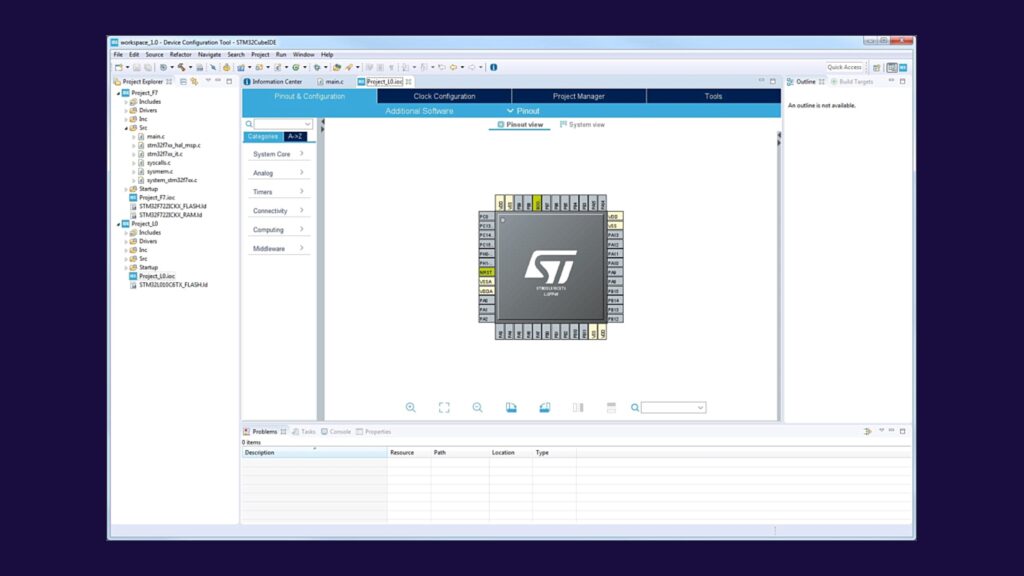
Para instalar o IDE STM32CubeIDE no Ubuntu, execute o comando abaixo. Vale lembrar que neste processo de instalação, vamos utilizar um pacote flatpak.
Passo 1 – Instalar e ativar o suporte ao Flatpak no Ubuntu, Linux Mint e derivados:
sudo apt install flatpakPasso 2 – Agora, vamos adicionar o repositório Flathub, que é onde vamos baixar e instalar o IDE STM32CubeIDE para seguir com o processo de instalação no Ubuntu, Linux Mint ou derivados:
flatpak remote-add --if-not-exists flathub https://flathub.org/repo/flathub.flatpakrepoPasso 3 – Agora, precisamos reiniciar o sistema, em seguida, volte neste tutorial e prossiga com a instalação! Para reiniciar você pode utilizar o botão padrão do seu ambiente, ou execute o comando abaixo:
sudo rebootPasso 4 – Execute o comando de instalação do IDE STM32CubeIDE no Ubuntu, Linux Mint e derivados:
flatpak install flathub com.st.STM32CubeIDEPasso 5 – Comando para executar a aplicação:
flatpak run com.st.STM32CubeIDESaiba instalar o IDE STM32CubeIDE no Fedora e derivados!

Para instalar o IDE STM32CubeIDE no Fedora, execute os comandos abaixo. Lembrando que o Fedora já vem com suporte ao Flatpak habilitado, então basta executar os comandos abaixo:
Passo 1 – Execute o comando de instalação do IDE STM32CubeIDE no Fedora:
flatpak install flathub com.st.STM32CubeIDEPasso 2 – Comando para executar a aplicação:
flatpak run com.st.STM32CubeIDESaiba instalar o IDE STM32CubeIDE no Debian e derivados!
Para instalar o IDE STM32CubeIDE no Debian, execute os comandos abaixo:
Nota: Caso você já tenha instalado e ativado o Flatpak no Debian, pode pular para o Passo 4.
Passo 1 – Instalar o suporte ao Flatpak no Debian:
apt updateCopiar
apt install flatpakCopiarPasso 2 – Vamos adicionar o repositório do Flathub:
flatpak remote-add --if-not-exists flathub https://flathub.org/repo/flathub.flatpakrepoPasso 3 – Reinicie o sistema, você pode fazer isso manualmente utilizando o botão do seu ambiente ou o comando abaixo:
rebootPasso 4 – E agora, vamos executar o comando para instalar o IDE STM32CubeIDE no Debian ou derivados. Observe que o comando abaixo está com o sudo, caso você não o tenha habilitado, remova o sudo e instalar usando o ROOT mesmo:
flatpak install flathub com.st.STM32CubeIDEPasso 5 – Comando para executar a aplicação:
flatpak run com.st.STM32CubeIDESaiba instalar o IDE STM32CubeIDE no openSUSE e derivados!

Para instalar o IDE STM32CubeIDE no openSUSE, execute os comandos abaixo. Vamos utilizar um repositório:
Nota: Caso você já tenha instalado e ativado o Flatpak no openSUSE, pode pular para o Passo 4.
Passo 1 – Instalar o Flatpak
sudo zypper install flatpakPasso 2 – Agora, vamos adicionar o repositório Flathub:
flatpak remote-add --if-not-exists flathub https://flathub.org/repo/flathub.flatpakrepoPasso 3 – Vamos reiniciar, faça isso usando o botão de reiniciar do seu ambiente ou o comando abaixo:
sudo rebootPasso 4 – Execute o comando de instalação do IDE STM32CubeIDE no OpenSUSE:
flatpak install flathub com.st.STM32CubeIDEPasso 5 – Comando para executar o IDE STM32CubeIDE
flatpak run com.st.STM32CubeIDE
É isso, esperamos ter ajudado você a instalar o IDE STM32CubeIDE no Linux!
